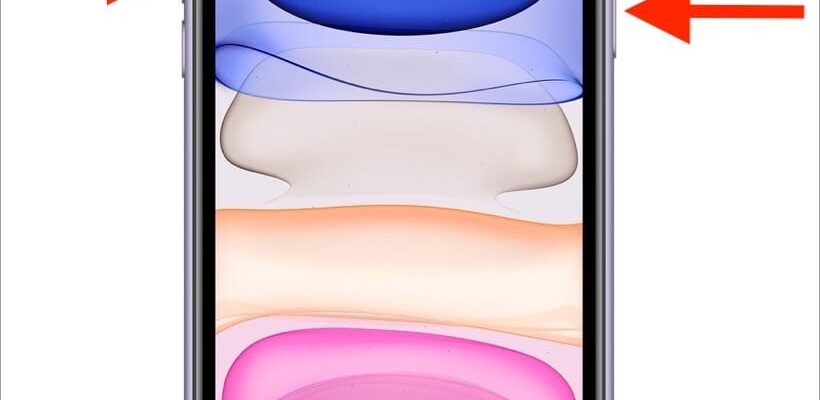W nowych iPhone’ach, podobnie jak w iPhonie X, nie ma przycisku home. Dlatego jeśli aktualizujesz iPhone’a 11 lub wersję Pro z iPhone’a 8 lub starszego, możesz utknąć podczas robienia zrzutu ekranu.
Dzieje się tak dlatego, że tradycyjny sposób wykonywania zrzutu ekranu w poprzednich iPhone’ach wymaga użycia kombinacji przycisków Home i Power. Nie martw się, nadal możesz wykonać to zadanie bez użycia przycisku home. Zobaczmy, jak zrobić zrzut ekranu na telefonie iPhone 11, 11 Pro lub 11 Pro Max.
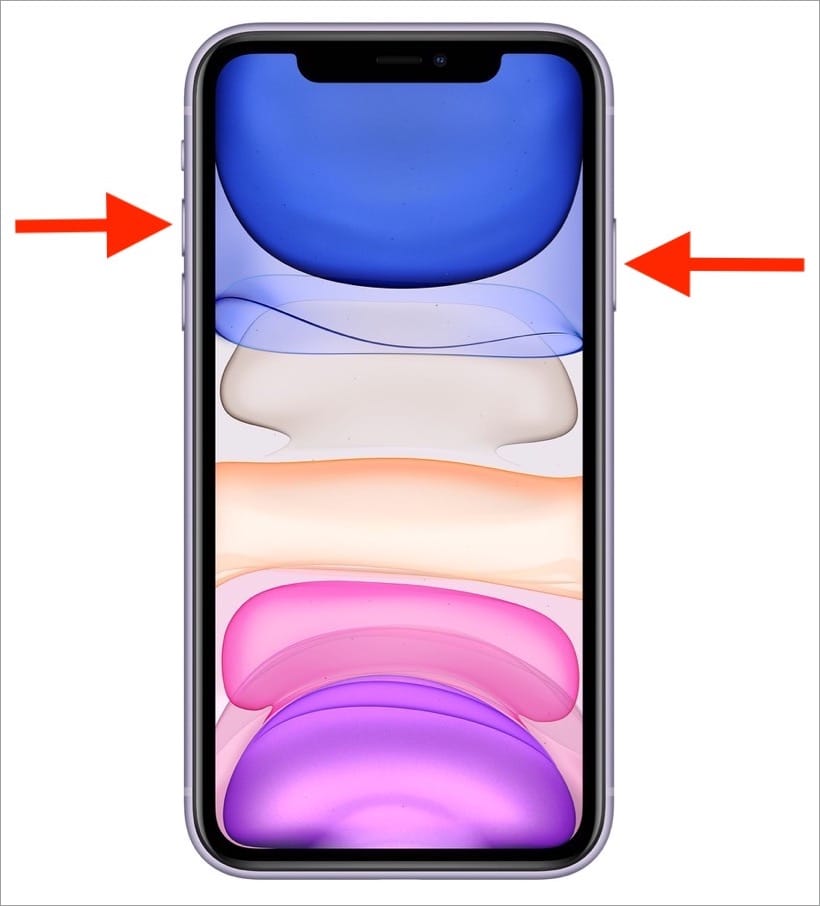
Jak zrobić zrzut ekranu na telefonie iPhone 11?
- Przejdź do ekranu lub strony, którą chcesz przechwycić.
- Naciśnij i przytrzymaj przycisk Przycisk boczny (znajdujący się po prawej stronie) + Zwiększanie głośności w tym samym czasie.
- Ekran zacznie migać na biało i usłyszysz dźwięk migawki aparatu (jeśli iPhone nie jest w trybie cichym). To oznacza, że zrzut ekranu został wykonany.
- Po wykonaniu zrzutu ekranu w lewym dolnym rogu ekranu pojawi się podgląd. Możesz go stuknąć, aby dodać do zrzutu ekranu adnotacje za pomocą nowych funkcji znaczników w iOS 13 lub bezpośrednio go udostępnić.
Aby uzyskać dostęp do przechwyconych zrzutów ekranu, przejdź do albumu Zrzuty ekranu w aplikacji Zdjęcia.
RELATED: Jak wyłączyć iPhone’a 11 i 11 Pro
Robienie zrzutów ekranu przy użyciu Assistive Touch
Jest to alternatywny i dość prosty sposób robienia zrzutów ekranu na telefonie iPhone 11. Jest to pomocne dla osób, które często przechwytują obraz z ekranu i nie chcą używać do tego celu przycisków fizycznych.
W tym celu należy najpierw włączyć opcję AssistiveTouch na iPhonie, jeśli jeszcze ich nie włączyłeś. Aby to zrobić,
- Przejdź do Ustawień > Dostępność > Dotknij.
- Stuknij opcję „AssistiveTouch” u góry i włącz ją.
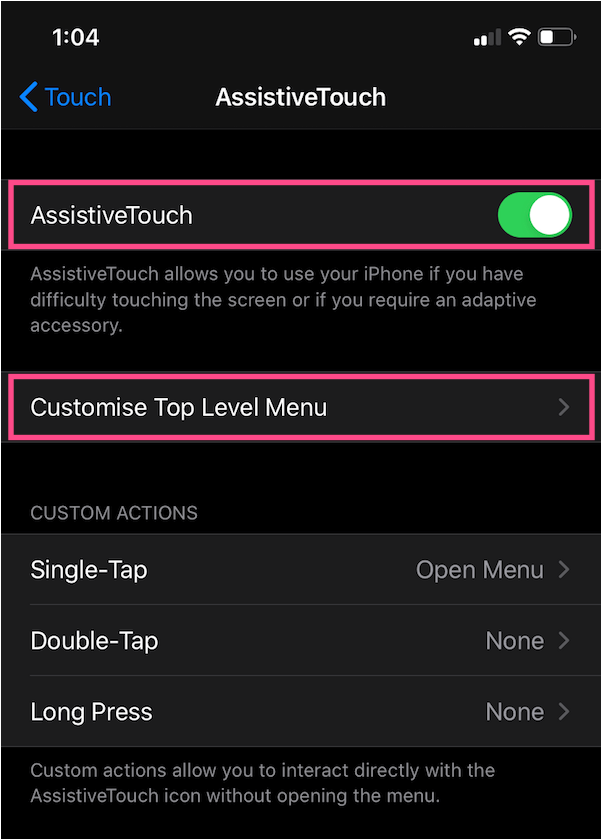
- Po włączeniu funkcji AssistiveTouch zobaczysz półprzezroczysty przycisk, który możesz przeciągnąć do krawędzi ekranu.
Możesz też po prostu poprosić Siri o “Włącz AssistiveTouch.”
Aby zrobić zrzut ekranu za pomocą AssistiveTouch, dotknij pływającego przycisku. Następnie przejdź do pozycji Urządzenie > Więcej i stuknij opcję “Zrzut ekranu”.
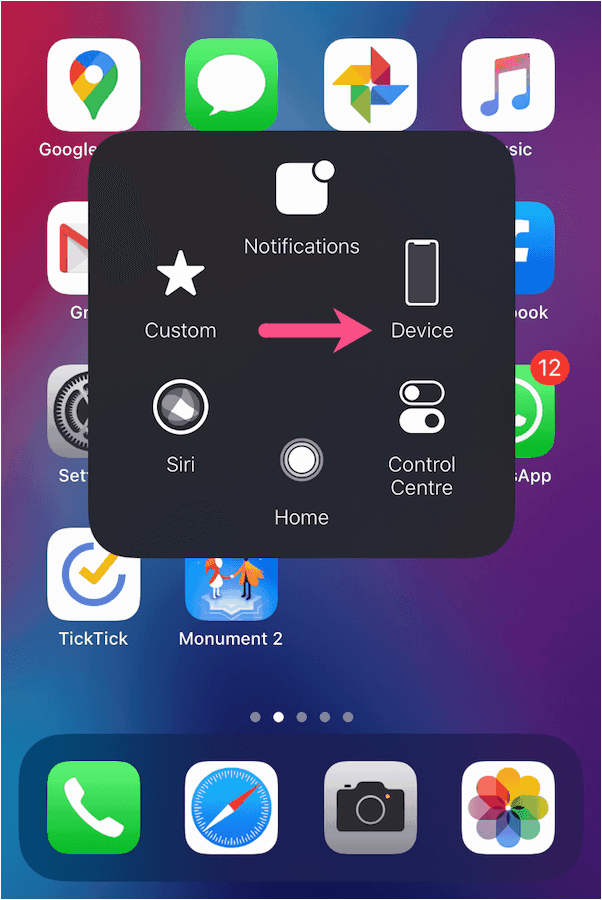
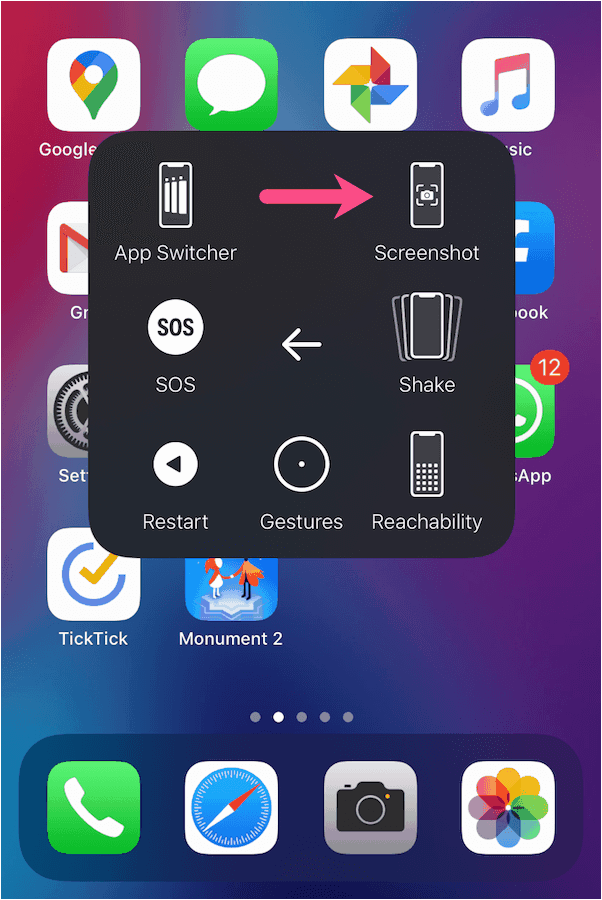
To wszystko! Zrzut ekranu zostanie zrobiony w dokładnie taki sam sposób i będzie można go znaleźć w Zdjęciach.
UWAGA: Zrzuty ekranu zrobione na iPhone’ach X, XR, XS, 11 i 11 Pro ignorują istnienie wcięcia. Obszar wcięcia jest raczej zastępowany pustą przestrzenią.